Расширения в Яндекс Браузере называются Дополнения. Для удаления или включения/выключения дополнений нужно ввести в адресной строке browser://tune и нажать Enter. Также можно нажать кнопку настроек и выбрать пункт Дополнения.
Любое из загруженных пользователем дополнений можно удалить. Популярные пользовательские расширения — Savefrom, VKopt, AdBlock, Browsec, DMV, Kenzo VK, MusicSig, AdGuard.
Дополнения существенно расширяют функционал браузера, но при этом забирают ресурсы компьютера. Большое количество расширений тормозит работу браузера и занимает ОЗУ. Ненужные из них лучше удалить, редко используемые — отключить.
Удаление дополнений из Яндекс.Браузера
Если иконка расширения отображается около адресной строки браузера, можно просто кликнуть по ней правой кнопкой мыши и выбрать Удалить в появившемся меню.
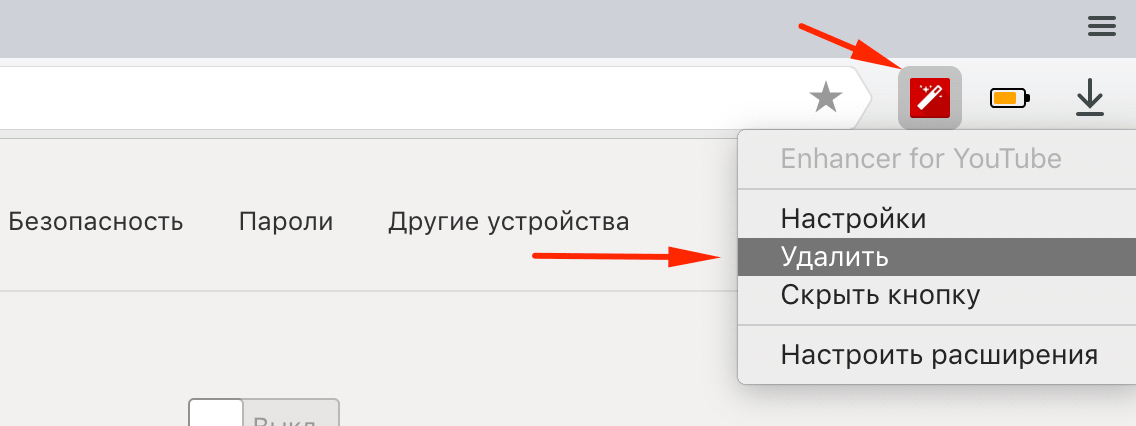
Если расширение не имеет своей иконки, его придется отключать или удалять в настройках. В настройки также придется идти, чтобы почистить весь список дополнений, а не просто удалить одно.
- Открыть новую вкладку. Вести в строке browser://tune, нажать Enter.
- Пролистать список дополнений до категории Из других источников. Здесь отображаются расширения, установленные пользователем.
- Навести мышку на кнопку Вкл./Выкл. около дополнения. Рядом появится кнопка Удалить.
- После нажатия на кнопку появится окно, в котором надо подтвердить удаление.
- В течение нескольких секунд расширение будет удалено и пропадет из списка дополнений.
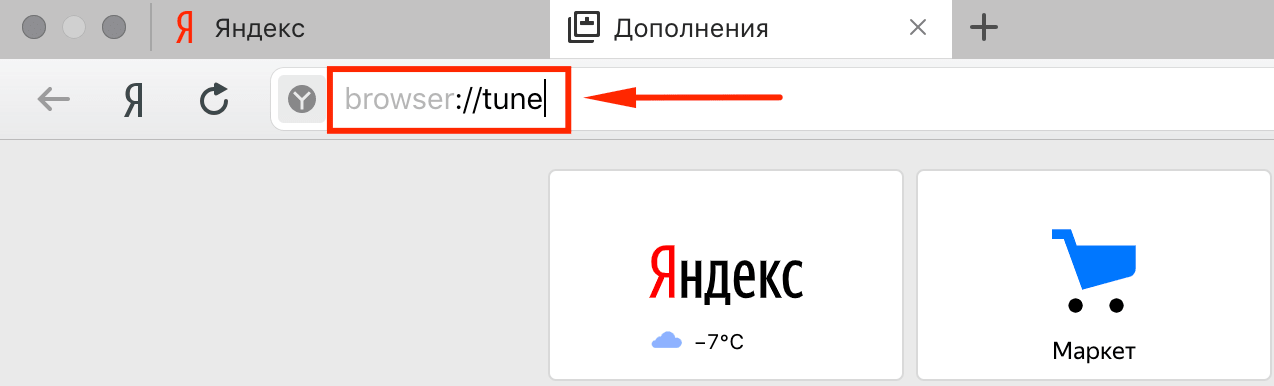


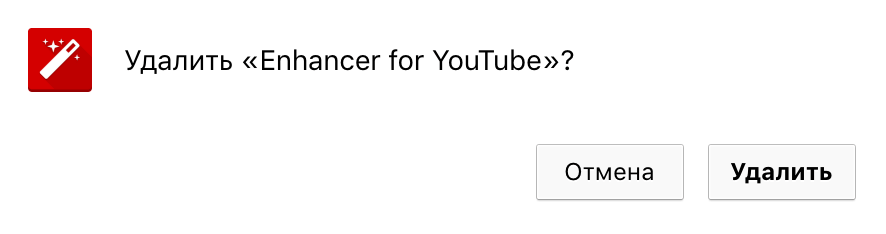
После удаления дополнения может открыться страница на сайте разработчика, часто на английском языке. Обычно создатели спрашивают, почему пользователь решил отказаться от дополнения. На вопросы можно не отвечать, а сама страница открывается только один раз.
Savefrom.net и предустановленные дополнения
Savefrom.net и другие стандартные расширения, которые Яндекс Браузер отображает в списке дополнений, нельзя удалить. Эти дополнения не установлены в браузер — это всего лишь рекомендации от Яндекса.
Их нельзя удалить, пока пользователь не переставит ползунок в положение Вкл — только после этого начнется загрузка. Если дополнение активно, достаточно нажать Выкл, чтобы оно удалилось.
Полное удаление доступно через проводник:
- Включить в проводнике отображение скрытых файлов и папок.
- Открыть папку с расширениями Яндекс Браузера: C:\ Users \Имя_пользователя \AppData \Local \Yandex \YandexBrowser \User Data \Default \Extensions.
- Каждое дополнение лежит в своей папке, сами папки обычно имеют нечитаемые названия. Чтобы понять, какая папка принадлежит какому расширению, нужно открыть их поочередно и найти папку с картинками. Обычно они называются images, img, im или аналогично.
- По картинкам и иконкам можно понять, что это за дополнение, и удалить всю папку с ним.
Сначала можно удалить только картинки и посмотреть, не ошиблись ли с папкой — иконки в браузере должны исчезнуть. После этого можно удалить всю папку — расширение пропадет из списка в браузере.
ERR_BLOCKED_BY_RESPONSE support.google.com
Сайт support.google.com не позволяет установить соединение.